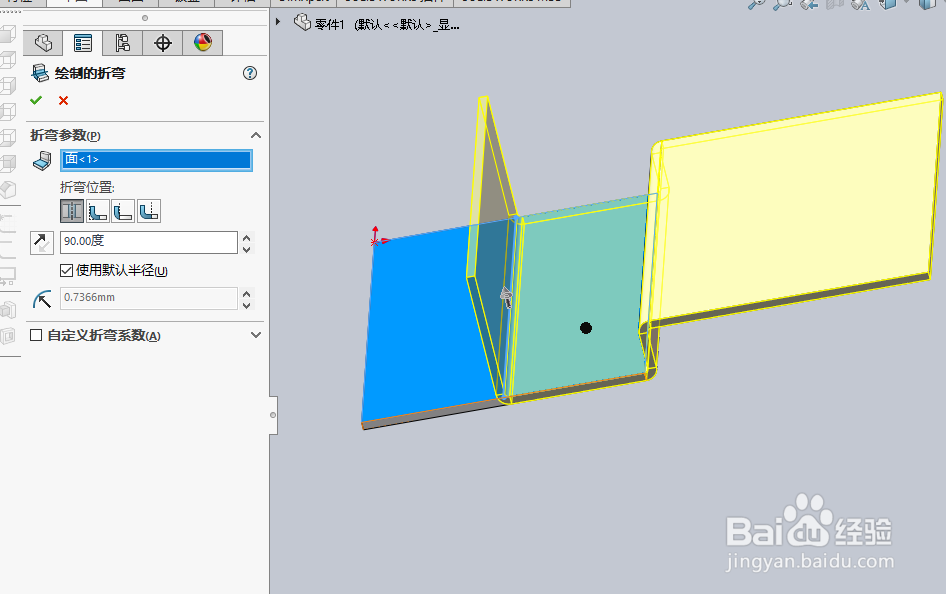Solidworks制图中怎么绘制折弯
1、打开Solidworks2016软件,如图所示。
2、点文件-新建,出现一个如图所示的窗口,这时候我们选择零件,然后点确定。
3、在Solidworks中创建一个如图所示的钣金。
4、找到钣金中的绘制的折弯命令,点击。
5、选择一个平面生成折弯线 ,如图所示。
6、在选择的平面上绘制一条如图所示的折弯线 。
7、退出草图,出现如图所示的绘制的折弯窗口。
8、选择固定面,填写折弯参数,根据自己的需要填写参数。
9、设置好之后,点确定,这样我们利用折弯制作的一个图形就完成了。
声明:本网站引用、摘录或转载内容仅供网站访问者交流或参考,不代表本站立场,如存在版权或非法内容,请联系站长删除,联系邮箱:site.kefu@qq.com。
阅读量:33
阅读量:96
阅读量:45
阅读量:62
阅读量:90